Чтобы руководитель всегда имел оперативный доступ к информации о денежных средствах компании (их наличии и динамике расхода) в интерфейсе «Руководитель» был разработан специальный блок «Денежные средства».
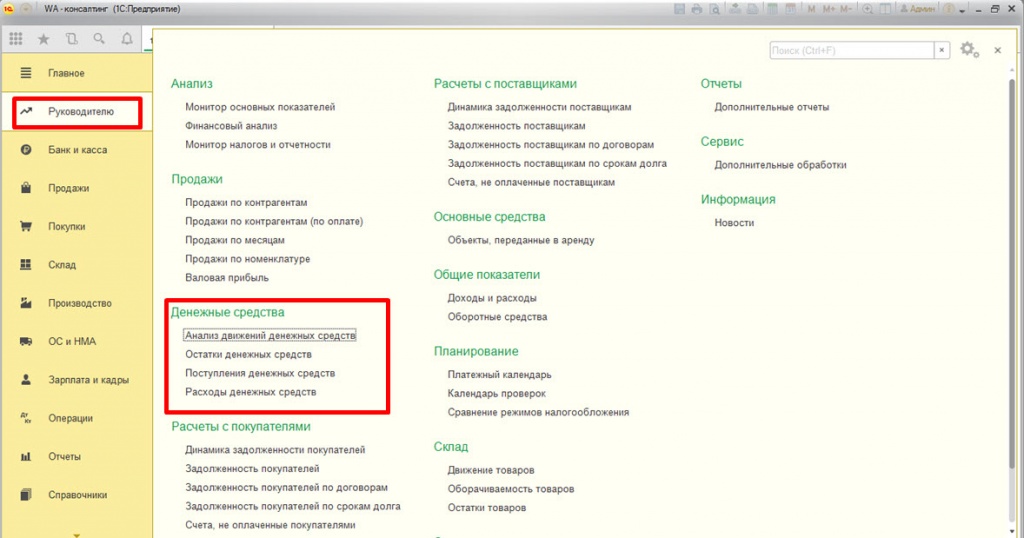
В этом блоке есть такие виды отчетов:
Назначение этого отчета – предоставлять полную информацию о приходах и расходах средств компании за определенный интервал времени (минимум 1 день). И классифицируется этот список по видам движения денежных средств. Складывается список на основании денежных операций, которые проводит компания.
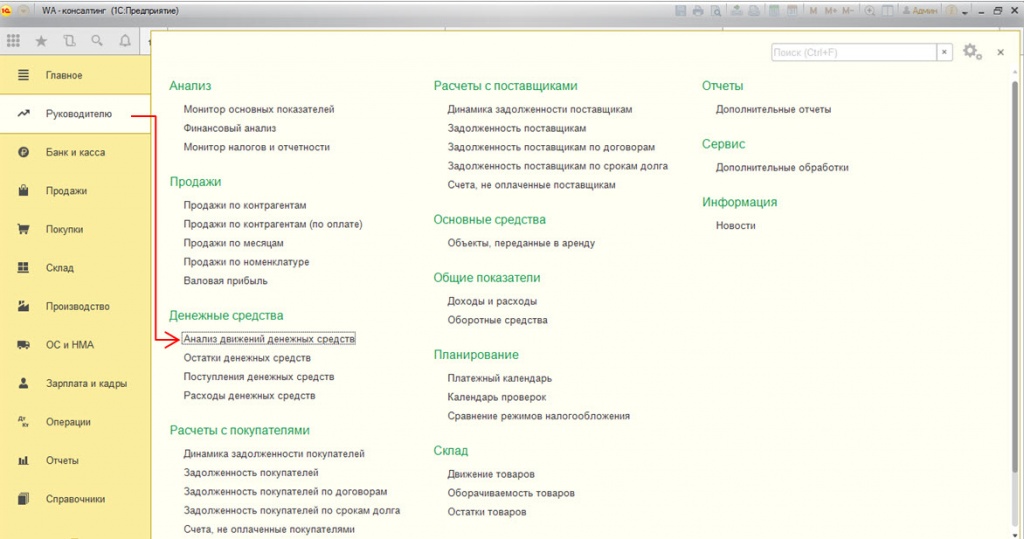
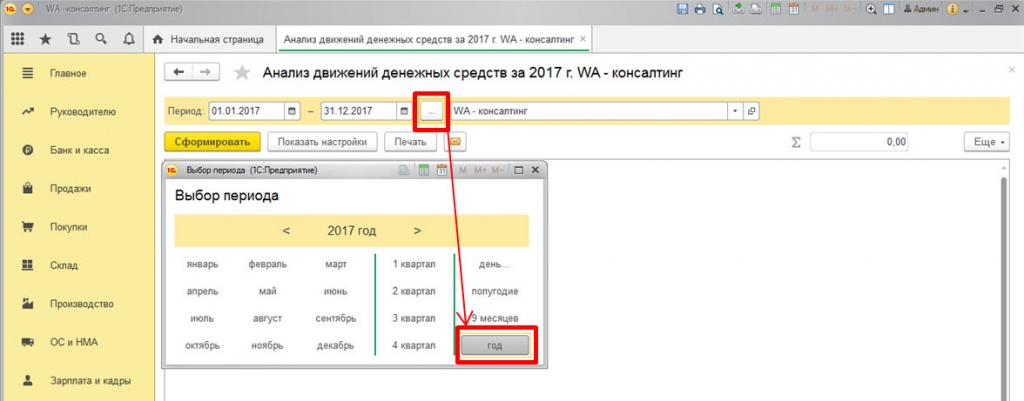
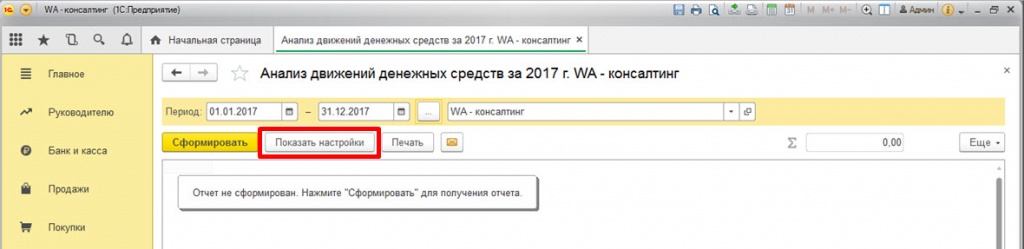
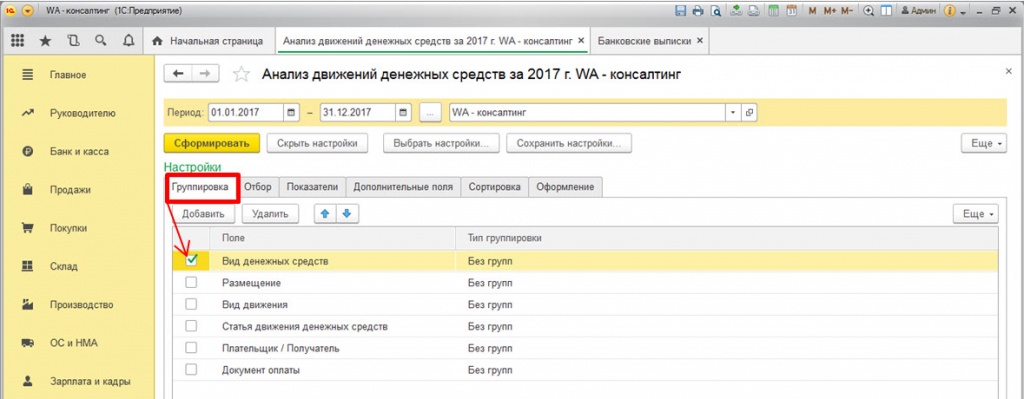
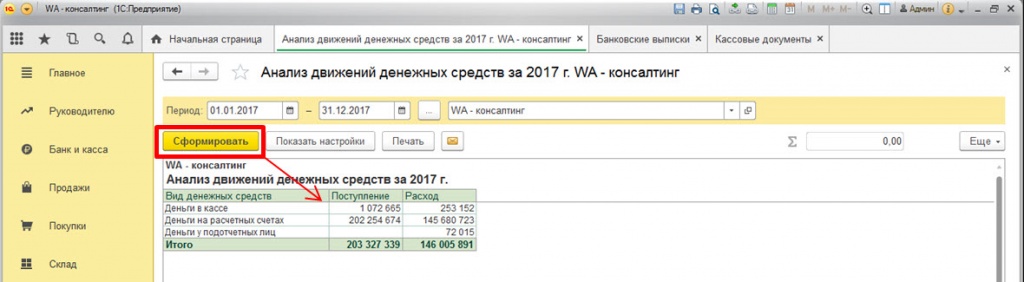
В результате получается лаконичный отчет, в котором удобно представлены поступления и расходы.
В настройку можно добавить дополнительную группировку «размещение»:
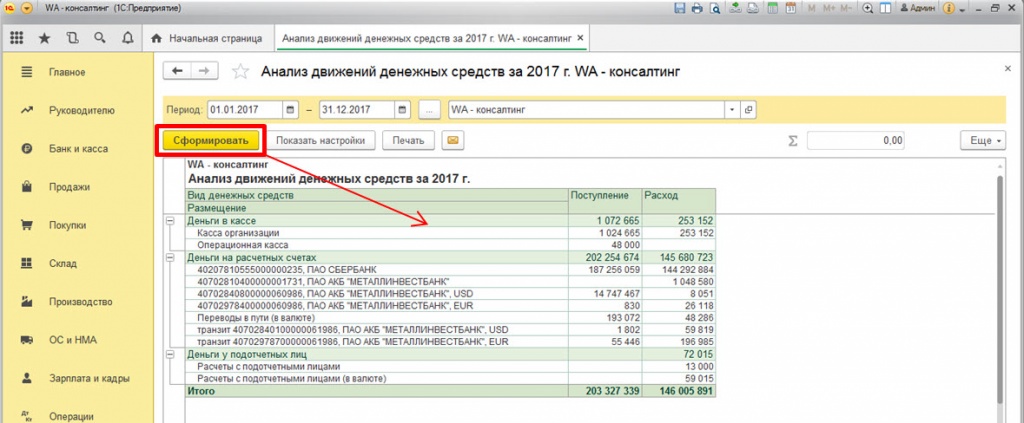
В этом случае на основе отчета можно оценить денежные потоки (ДП) каждого отдельного расчетного счета предприятия.
Добавляем группировку по видам движения:
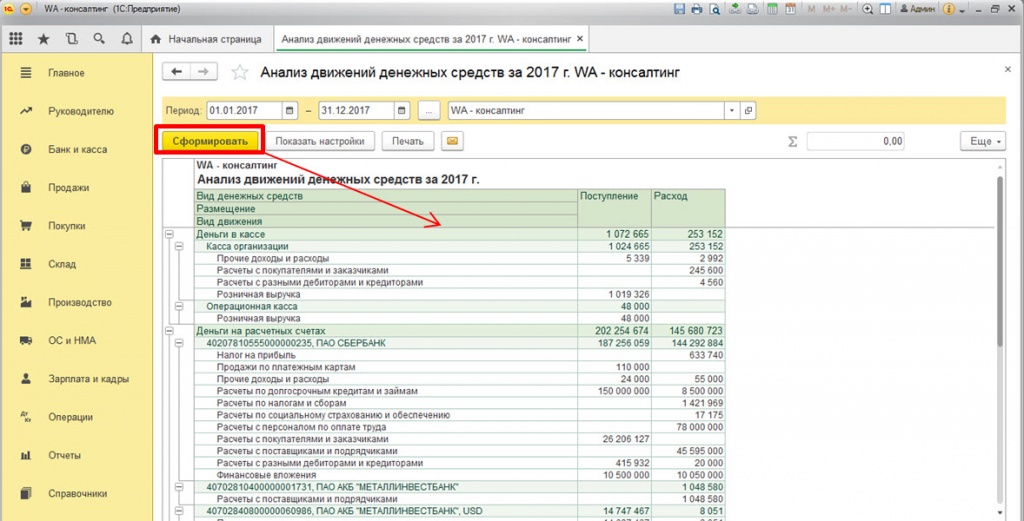
Отчет такого вида громоздкий, а информация избыточна.
Если представить ДДС только по виду движения, то получаем отчет, который показывает укрупненные, но четко структурированные ДП.
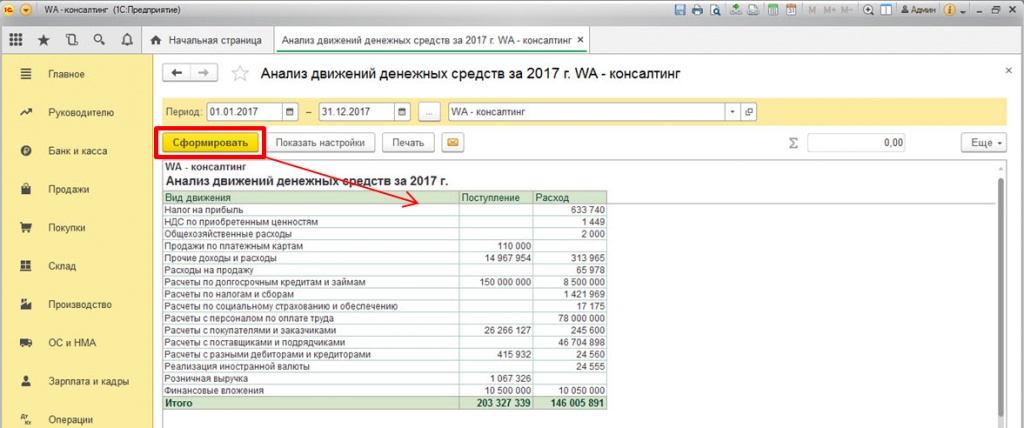
На эту закладку можно добавлять такие же информационные поля, как и в закладке «Группировка», но только следует дополнительно указывать необходимые значения. В результате в отчете будет только отфильтрованная информация.
При этом содержание отчета даст больше информации для анализа ДДС по определенным партнерам/контрагентам. Этот вид отчета будет особенно полезен менеджерам по продажам или по закупкам.
Это еще одна закладка, которая создает дополнительное удобство при работе с отчетом. В этой графе можно вывести поступления не случайным образом, а, к примеру, по возрастанию.
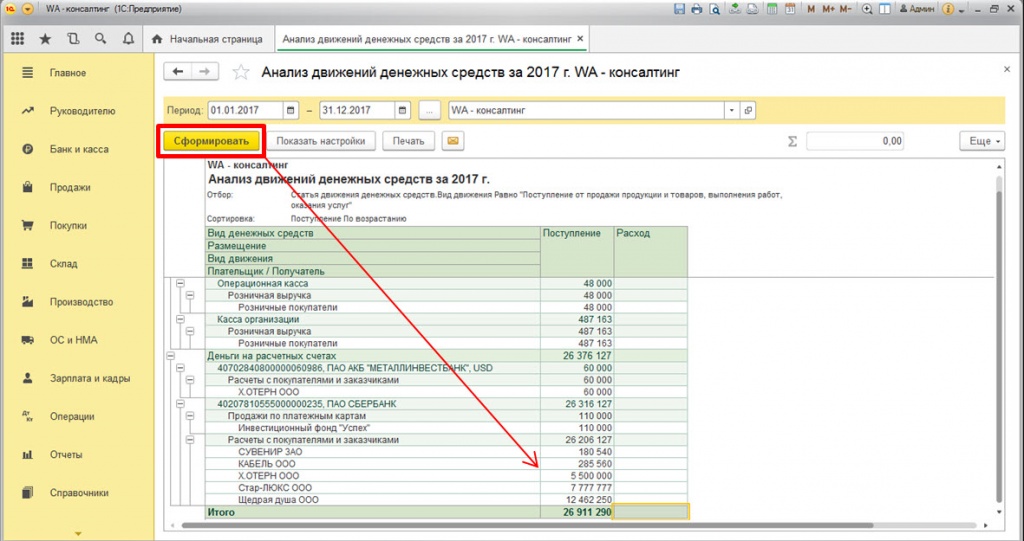
В программе 1С в ДДС сумма (по умолчанию) округляется до рублей. В случае, когда необходимо сформировать отчет, в котором будут выведены данные с точностью до копейки, сделать это можно в закладке – «Оформление».
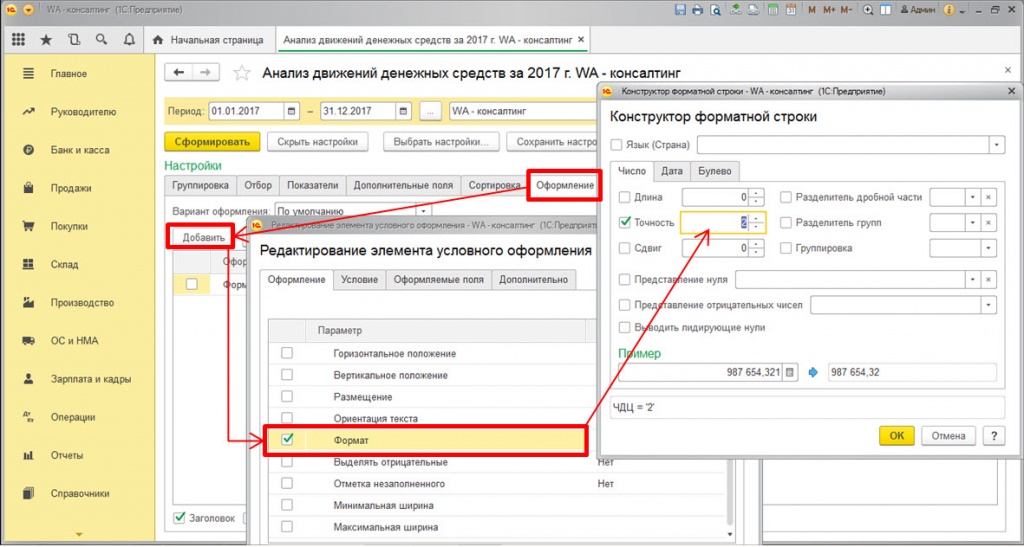
Когда все данные выведены, и вы получили необходимую информацию, следует сохранять результаты настроек. Это даст возможность использовать их в нужный момент, без затраты времени на повторную установку параметров.
Чтобы сохранить настройки нажимаете конку «Еще» и в контекстом меню выбираете команду «Сохранить настройки»:
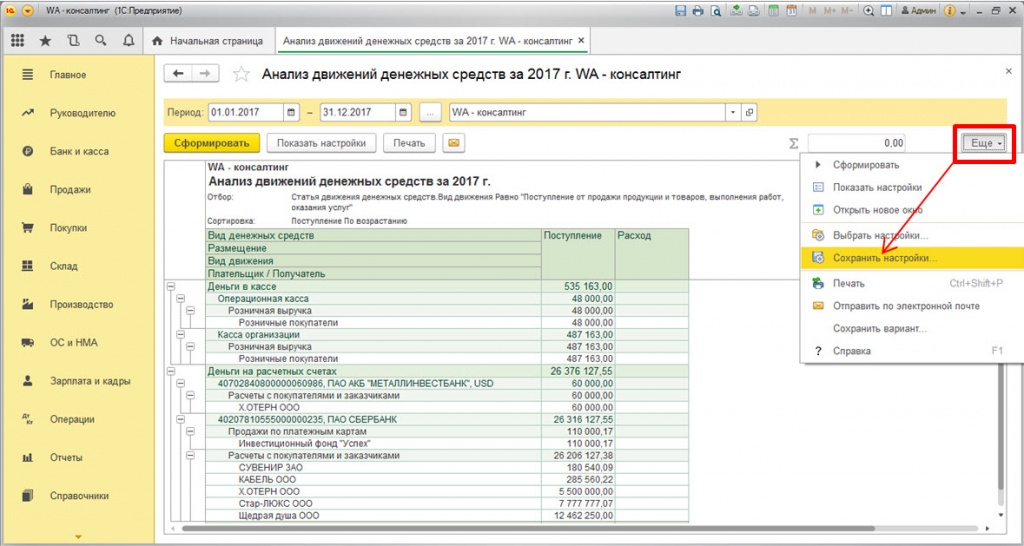
Называем настройку, и используем ее при необходимости.












